
Mit Ihrer Apple Watch können Sie Ihre wichtigsten Kontakte in einen Freundeskreis einordnen, sodass sie nur einen Knopfdruck für Anrufe, Nachrichten und mehr entfernt sind.
Aktualisieren : Diese Funktion wurde ab watchOS 3 entfernt.
Wenn Sie die Seitentaste auf Ihrer Apple Watch drücken, wird ein Freundeskreis angezeigt, mit dem Sie schnell mit jedem im Kreis kommunizieren können. Sie können mehrere Freundeskreise mit jeweils 12 Freunden haben. Freunde können mit Ihrem iPhone oder Ihrer Uhr zu Ihren Kreisen hinzugefügt werden.
Zunächst zeigen wir Ihnen, wie Sie mit Ihrem Telefon Kontakte zu Ihrem Freundeskreis hinzufügen. Tippen Sie auf dem Startbildschirm auf das App-Symbol „Beobachten“.
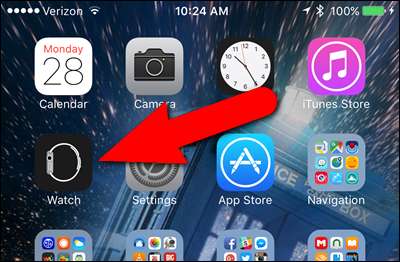
Stellen Sie sicher, dass der Bildschirm „Meine Uhr“ aktiv ist. Wenn nicht, tippen Sie auf das Symbol „Meine Uhr“ am unteren Bildschirmrand.
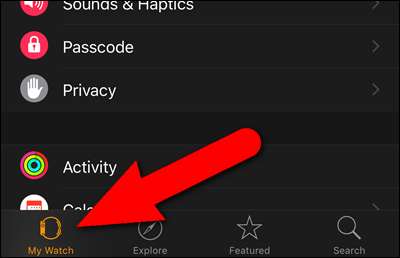
Tippen Sie auf dem Bildschirm „Meine Uhr“ auf „Freunde“.

Auf dem Bildschirm „Freunde“ wird ein leerer Freundeskreis angezeigt. Tippen Sie auf das Pluszeichen in der Mitte des Kreises, um einen Freund hinzuzufügen.

Die App "Kontakte" wird geöffnet. Suchen Sie nach dem Freund, den Sie dem Freundeskreis hinzufügen möchten. Wenn Sie die Person gefunden haben, tippen Sie auf ihren Namen.
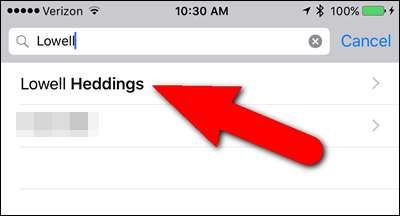
Die Person wird zu einem Platz im Freundeskreis hinzugefügt.
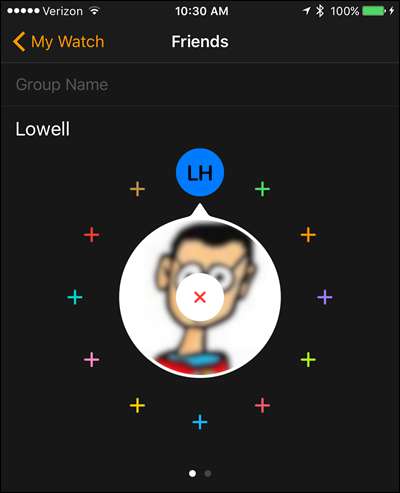
Um einen weiteren Freund hinzuzufügen, tippen Sie auf das kleine Pluszeichen an einer der verbleibenden Positionen im Kreis und wählen Sie einen anderen Kontakt aus.
Sie können auch mehrere Freundeskreise erstellen. Die Punkte unter dem Freundeskreis geben an, welche Gruppe Sie gerade anzeigen und wie viele Gruppen Sie haben. Sie können beispielsweise eine für Freunde, eine für die Familie und eine für arbeitsbezogene Kontakte haben. Sie können jede Gruppe beschriften, um zu wissen, welche welche ist. In unserem Beispiel nennen wir unsere erste Gruppe "Arbeit". Tippen Sie auf "Gruppenname", um die Beschriftung zu bearbeiten.
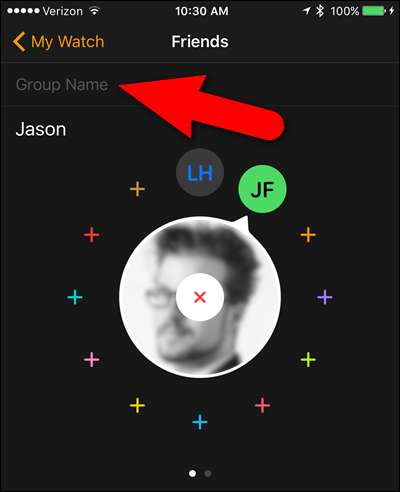
Geben Sie den Namen Ihrer Gruppe ein und tippen Sie auf der Bildschirmtastatur auf "Fertig", wenn Sie fertig sind. Das Etikett wird kurz angezeigt, wenn Sie auf diese Gruppe von Freunden auf Ihrer Uhr zugreifen, und wird dann durch den Namen des ausgewählten Kontakts ersetzt.
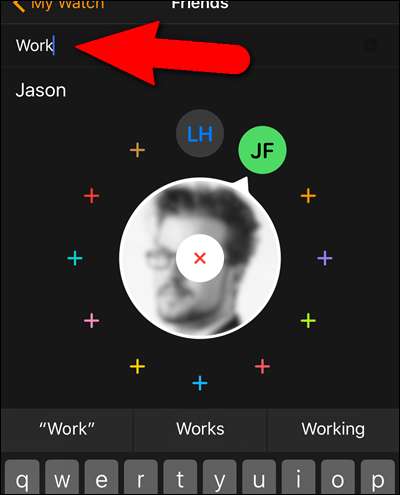
Wir haben eine zweite Gruppe mit dem Namen "Persönlich" erstellt, zu der wir Freunde hinzugefügt haben. Änderungen an Ihren Freundeskreisen auf Ihrem Telefon werden automatisch mit Ihrer Uhr synchronisiert.
HINWEIS: Sie können die Reihenfolge Ihrer Freunde im Kreis ändern, indem Sie Ihren Finger auf dem kleinen Kreis mit den Initialen halten, die Sie verschieben möchten, und ihn an eine andere Stelle im Kreis ziehen.
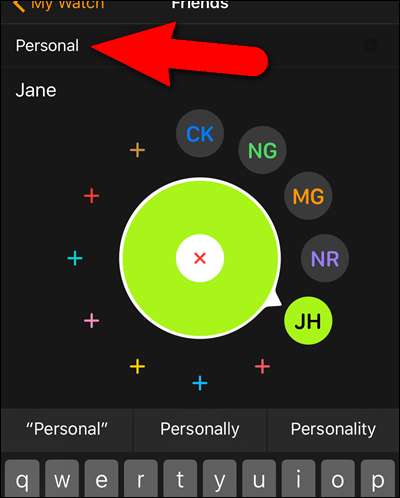
Drücken Sie die Seitentaste, um auf Ihren Freundeskreis auf Ihrer Uhr zuzugreifen. Verwenden Sie die digitale Krone, um den mittleren Kreiswähler auf den Freund zu drehen, den Sie kontaktieren möchten. Wenn dem ausgewählten Kontakt ein Bild zugeordnet ist, wird es im mittleren Kreis angezeigt. Tippen Sie auf den mittleren Kreis.
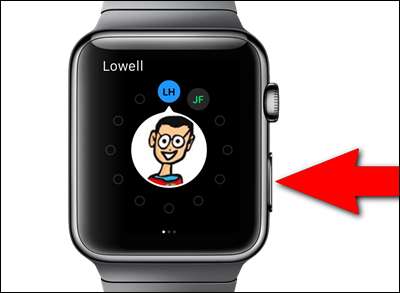
Optionen für die Kontaktaufnahme mit dem ausgewählten Freund werden unten auf dem Bildschirm der Uhr angezeigt. Sie können sie anrufen (über das Symbol links) oder eine Textnachricht an sie senden (über das Symbol rechts). Das mittlere Symbol startet die Digital Touch-Funktion, mit der Sie Zeichnungen, Tippen oder sogar Ihren Herzschlag an einen Freund senden können, der auch eine Apple Watch besitzt. Wenn ein Freund keine Apple Watch hat, ist das Digital Touch-Symbol nicht verfügbar.

Sie können dem Freundeskreis auch direkt auf Ihrer Uhr Kontakte hinzufügen. Wischen Sie dazu zuerst nach links oder rechts, um die Gruppe auszuwählen, zu der Sie Ihren Freund hinzufügen möchten. Drehen Sie dann die digitale Krone, um eine leere Stelle auf dem ausgewählten Kreis auszuwählen, und tippen Sie auf das Pluszeichen.
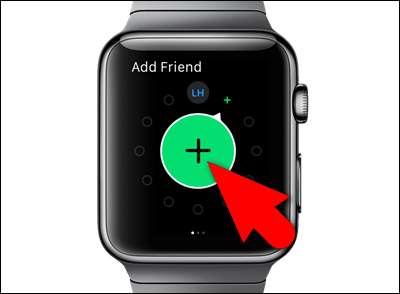
Ihre Kontaktliste wird angezeigt. Wischen Sie entweder nach oben, um durch die Liste zu scrollen, oder verwenden Sie die digitale Krone, um einfach zwischen den Buchstaben zu wechseln. Tippen Sie auf den Namen des Kontakts, den Sie hinzufügen möchten.
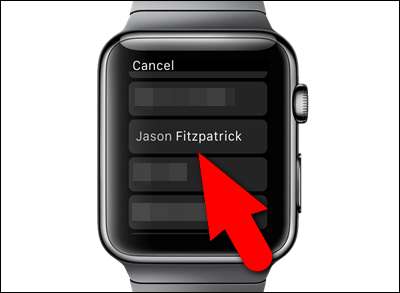
Der Kontakt wird der aktuell ausgewählten Gruppe von Freunden hinzugefügt.

Wir haben eine separate Gruppe von Freunden für persönliche Freunde erstellt. Beachten Sie, dass die Initialen im mittleren Kreis angezeigt werden, wenn einem Kontakt kein Bild zugeordnet ist.

Dieser Freund hat keine Apple Watch, daher gibt es kein Symbol für Digital Touch. Wir müssen sie nur überzeugen, um eine zu bekommen!

Sie können auch eine neue Gruppe von Freunden hinzufügen, indem Sie nach links wischen. Dann können Sie Freunde hinzufügen, wie wir zuvor beschrieben haben.
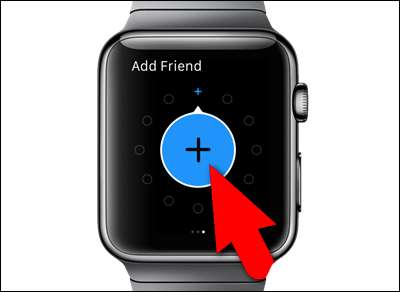
HINWEIS: Kontakte können nicht aus dem Freundeskreis der Apple Watch gelöscht werden. Sie müssen die Watch-App auf Ihrem Telefon verwenden, um Kontakte aus dem Freundeskreis zu löschen.







